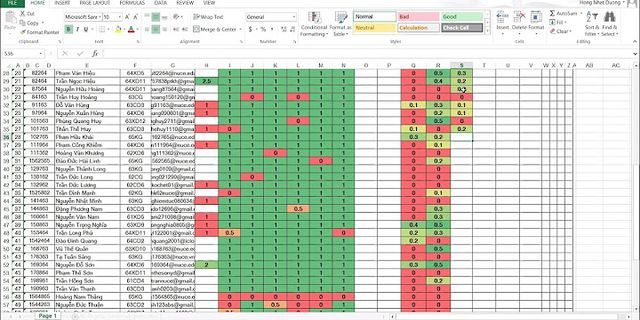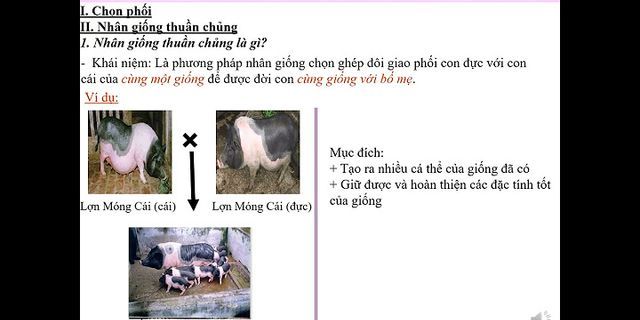Điều rất quan trọng là phải luôn bảo vệ thiết bị của chúng tôi. Có rất nhiều mối đe dọa trên Internet và chúng có thể ảnh hưởng đến chúng ta theo cách này hay cách khác và khiến quyền riêng tư và bảo mật của chúng ta gặp rủi ro. Do đó, chúng ta phải có chương trình chống vi-rút, tường lửa, cập nhật thiết bị ... Bây giờ, khi nói đến mạng không dây, chúng ta phải cố gắng tăng cường bảo mật hơn nữa. Show
 A mạng Wi-Fi có thể được tin tặc sử dụng để đột nhập vào mạng gia đình hoặc mạng doanh nghiệp. Nó có thể kiểm soát các thiết bị được kết nối và khai thác các lỗ hổng tiềm ẩn để tấn công. Điều này khiến bạn cần phải có một chiến lược bảo mật tốt và luôn được bảo vệ. Bảo vệ vấn đề gia tăng khi chúng tôi kết nối với mạng Wi-Fi công cộng. Kẻ tấn công có thể đã tạo ra nó đơn giản với mục đích đánh cắp thông tin. Nó cũng có thể đã nhận được một Wi-Fi hợp pháp, nhưng hãy sử dụng nó để hoàn thành các mục tiêu của nó. Một vấn đề có thể ảnh hưởng đến quyền riêng tư là thực tế là thông qua mạng Wi-Fi, họ có thể biết địa chỉ MAC là gì của thiết bị của chúng tôi là. Họ thậm chí có thể theo dõi chúng tôi trong một trung tâm mua sắm và xem chuyển động của chúng tôi. Địa chỉ phần cứng ngẫu nhiên là gìSau khi giải thích tầm quan trọng của duy trì an ninh trong mạng Wi-Fi, chúng ta phải nói về địa chỉ phần cứng ngẫu nhiên là gì và quan trọng nhất là tại sao nó có thể bảo vệ thiết bị của chúng ta. Đó là một tính năng được tích hợp trong Windows, hệ điều hành máy tính để bàn được sử dụng rộng rãi nhất và nó có thể rất hữu ích. Thông qua Wi-Fi, chúng tôi có thể Gửi Thông Tin ngay cả khi không được kết nối. Điều này giúp tìm kiếm các mạng và do đó xem tính khả dụng. Nó là thứ mà tất cả các thiết bị phát ra. Ví dụ: ngay cả khi chúng tôi không kết nối với mạng, máy tính của chúng tôi sẽ gửi tín hiệu (miễn là chúng tôi đã kích hoạt Wi-Fi) để tìm kiếm các mạng trong khu vực. Tín hiệu này gửi địa chỉ phần cứng vật lý duy nhất, còn được gọi là địa chỉ MAC. Mỗi máy tính có một địa chỉ MAC duy nhất . Nó là thứ xác định thiết bị và có thể giúp chúng tôi, chẳng hạn như tạo bộ lọc MAC trên bộ định tuyến và có một danh sách trắng. Cũng cần thiết lập kết nối với bất kỳ mạng Wi-Fi nào. Bây giờ, nếu chúng tôi gửi thông tin đó đến một mạng Wi-Fi không an toàn, nó có thể gây ra vấn đề cho quyền riêng tư của chúng tôi . Ví dụ, chúng ta đang ở trong một trung tâm mua sắm, nơi có nhiều mạng không dây có sẵn và đó là một phần của cùng một mạng. Họ có thể biết chuyển động của chúng tôi, chúng tôi đang ở đâu, bằng cách liên tục gửi địa chỉ MAC, ngay cả khi không kết nối chúng tôi. Vậy tính năng Địa chỉ phần cứng ngẫu nhiên của Windows làm gì? Về cơ bản tạo nhiều địa chỉ MAC ngẫu nhiên . Miễn là phần cứng của bộ điều hợp Wi-Fi của chúng tôi cho phép, chúng tôi có thể định cấu hình chức năng này và không gửi địa chỉ MAC thực của chúng tôi, nhưng một số lượng lớn các địa chỉ ngẫu nhiên đang thay đổi, điều này sẽ cho phép chúng tôi tránh bị theo dõi. Cách sử dụng địa chỉ phần cứng ngẫu nhiên trong WindowsChúng tôi đã thấy chính xác tính năng địa chỉ phần cứng ngẫu nhiên là gì. Chúng ta đã thấy rằng những gì nó làm là tạo ra các địa chỉ MAC khác với ban đầu, một cách ngẫu nhiên, để không gửi thông tin này đến các mạng không dây. Tuy nhiên, chức năng này là chưa kích hoạt theo mặc định trong Windows 10. Tuy nhiên, bạn chỉ cần làm theo một loạt các bước đơn giản để kích hoạt nó và sử dụng Wi-Fi với độ bảo mật và quyền riêng tư cao hơn. Điều đầu tiên chúng ta phải làm là vào Trang chủ. Sau đó chúng tôi nhập Cấu hình và đi đến mạng và Internet . Ở đó chúng ta phải nhấp vào Wi-Fi . Chúng ta sẽ thấy tùy chọn thứ hai cho biết Địa chỉ phần cứng ngẫu nhiên . Đó là điều mà chúng tôi quan tâm.  Như chúng ta thấy, chức năng này không được bật theo mặc định. Tuy nhiên, chúng ta chỉ cần kích hoạt nó và thế là xong. Kể từ thời điểm đó, chúng tôi sẽ gửi địa chỉ MAC ngẫu nhiên đến các điểm Wi-Fi gần đó. Chúng tôi có thể ngăn kẻ tấn công tiềm năng thu thập thông tin đó và chống lại chúng tôi. Địa chỉ phần cứng ngẫu nhiên cho một mạng Wi-Fi cụ thểChúng tôi cũng có tùy chọn chỉ sử dụng các địa chỉ phần cứng ngẫu nhiên cho một mạng Wi-Fi cụ thể . Bằng cách này, chúng tôi sẽ tiếp tục kết nối với tổng số bình thường cho tất cả những người khác, nhưng cụ thể là chúng tôi sẽ gửi các địa chỉ MAC ngẫu nhiên. Để cấu hình nó, một lần nữa chúng ta phải vào Start và sau đó Cài đặt . Chúng tôi vào đây Mạng và Internet , chúng tôi cung cấp Wi-Fi và chúng tôi phải nhấp vào Quản lý các mạng đã biết . Một màn hình sẽ mở ra với các mạng không dây mà chúng tôi đã từng kết nối. Chúng tôi phải nhấp vào mạng, mạng mà chúng tôi quan tâm, và chúng tôi nhấp vào Bất động sản . Một màn hình mới sẽ mở ra với các tùy chọn khác nhau, chẳng hạn như kết nối tự động, cấu hình mạng, v.v. Điều khiến chúng tôi quan tâm là phần Địa chỉ phần cứng ngẫu nhiên.  Như trong trường hợp chung, chúng tôi cũng sẽ thấy rằng tùy chọn này bị vô hiệu hóa. Chúng tôi chỉ cần cung cấp cho tùy chọn Kích hoạt và thế là xong. Từ đó chúng tôi sẽ gửi địa chỉ phần cứng ngẫu nhiên đến mạng đó. Chúng tôi có thể thực hiện quá trình này với bao nhiêu mạng Wi-Fi tùy thích. Chúng tôi có thể không quan tâm đến việc chia sẻ thông tin đó với một kết nối cụ thể mà chúng tôi thường truy cập, chẳng hạn như trung tâm mua sắm, công ty, v.v. Tuy nhiên, nếu chúng tôi muốn tránh nó trong mọi trường hợp, tốt nhất nên định cấu hình chung đường. Tóm lại, chức năng địa chỉ phần cứng ngẫu nhiên rất thú vị cải thiện hơn nữa quyền riêng tư và bảo mật khi sử dụng Wi-Fi trong Windows 10. Chúng tôi phải luôn lưu ý đến những lời khuyên loại này để tránh mắc lỗi và đảm bảo rằng thiết bị của chúng tôi được bảo hiểm hết mức có thể. Định cấu hình địa chỉ MAC của mạng Wi-Fi mà chúng ta kết nối là điều mà những người trong chúng ta làm việc với máy tính hàng ngày đã quen thuộc, nhưng trong trường hợp của điện thoại di động, nó là một chức năng tương đối mới. Vì sự riêng tư, các thiết bị có iOS 14 hoặc Android 10 trở lên sử dụng địa chỉ MAC Wi-Fi ngẫu nhiên theo mặc định. Trong một số trường hợp, bạn có thể muốn tắt tính năng này. Lựa chọn giữa cái này hay cái kia có thể là một biển nghi ngờ và đó chính xác là những gì chúng ta sẽ làm tiếp theo. Giải thích chức năng này bao gồm những gì, khi nào chúng ta phải sử dụng từng cấu hình và quan trọng nhất là cho phép chúng trên thiết bị di động của chúng ta để giải quyết các vấn đề kết nối với bộ định tuyến hoặc duy trì sự riêng tư nhất định khi duyệt Internet. Địa chỉ MAC Wi-Fi là gì?Địa chỉ MAC là những số nhận dạng cung cấp những gì được cho là một địa chỉ thế giới duy nhất. Con chip này sử dụng địa chỉ MAC cho giao tiếp mạng, không dây, được gửi qua mạng cho tất cả mọi người đều có thể nhìn thấy. Do tính duy nhất đó, địa chỉ MAC trong lịch sử đại diện cho chính con chip, thiết bị được cài đặt chip và người dùng mang nó. Do đó, địa chỉ MAC là một chiến trường cho sự riêng tư của dữ liệu cá nhân.  Trong vài năm, iOS và Android đã hỗ trợ Ngẫu nhiên địa chỉ MAC , là một cách để thay đổi động số nhận dạng này nhằm bảo vệ quyền riêng tư và sự riêng tư của người dùng. Nhưng phải đến iOS 14 và các phiên bản Android mới nhất, cả Apple và Google đều bổ sung tính năng ngẫu nhiên địa chỉ MAC cho tất cả các kết nối Wi-Fi. Sự khác biệt giữa địa chỉ đơn lẻ hoặc địa chỉ ngẫu nhiênNhư bạn có thể đoán, sự khác biệt giữa hệ thống này và hệ thống khác nằm ở nhận dạng liên quan đến cách chúng tôi kết nối với Wi-Fi mạng, có thể luôn sử dụng như cũ hoặc thay đổi tùy thuộc vào kết nối của chúng tôi.
Đối với hầu hết mọi người, tốt nhất nên để lại địa chỉ MAC ngẫu nhiên. Trên thực tế, đây là cách nó xuất hiện theo mặc định trên điện thoại di động của chúng ta hoặc ít nhất là hầu hết, vì điều này sẽ mang lại cho chúng ta nhiều quyền riêng tư hơn khi duyệt web vì đây là một tính năng bảo mật khiến việc giám sát khó khăn.  Ai có thể, theo tiền đề này, muốn giữ một địa chỉ MAC cố định trên Wi-Fi của điện thoại thông minh? Rất dễ. Lý do chính để vô hiệu hóa các địa chỉ ngẫu nhiên là nếu tính năng lọc MAC được sử dụng trong bộ định tuyến mà chúng tôi kết nối để truy cập mạng. Trong trường hợp này, nếu thiết bị của bạn sử dụng địa chỉ MAC ngẫu nhiên, bộ định tuyến sẽ không thể nhận dạng điện thoại và bạn sẽ không thể sử dụng cài đặt MAC cụ thể. Ngoài ra, nếu bộ định tuyến của bạn được định cấu hình để luôn gán một địa chỉ IP tĩnh nhất định cho một thiết bị trong mạng cục bộ của mình, bạn phải liên kết IP đó với địa chỉ MAC, không thể sử dụng các địa chỉ ngẫu nhiên. Định cấu hình địa chỉ MAC của điện thoại di độngMô hình Địa chỉ MAC chức năng thường thay đổi tùy thuộc vào nhà sản xuất. Một số thích OnePlus giữ nó ngẫu nhiên theo mặc định nhưng có những thương hiệu khác mà địa chỉ cố định được bật theo mặc định. Cũng như nhiều tùy chọn khác trên điện thoại thông minh của chúng tôi, người dùng có thể tắt hoặc không thông qua cấu hình mạng mà chúng tôi có thể định cấu hình trong cài đặt của điện thoại. Có thể dễ dàng kích hoạt hoặc hủy kích hoạt một địa chỉ MAC ngẫu nhiên bất cứ khi nào bạn muốn nhưng trước khi làm như vậy, cần lưu ý rằng tùy thuộc vào kiểu máy và phiên bản của Android, các tên khác nhau được sử dụng cho các tùy chọn Cấu hình nhất định. Ví dụ: điện thoại OnePlus chứa các tùy chọn này trong menu "Wi-Fi và mạng" trong khi Samsung điện thoại thông minh gọi nó là "Kết nối". May mắn thay, nó thường không khó tìm và các mạng luôn sử dụng công cụ tìm kiếm xuất hiện trong cài đặt di động để nhập “địa chỉ MAC”. Thao tác này sẽ đưa bạn trực tiếp đến phần mà chúng tôi muốn chạm vào.  Cách dễ nhất để chọn chế độ kết nối là mở bảng cài đặt di động, chọn “Wi-Fi và mạng” (hoặc “Kết nối” hoặc “Mạng và Internet” tùy thuộc vào thiết bị của bạn). Tiếp theo, nhấp vào “Wi-Fi” để xem các mạng của bạn và chạm vào biểu tượng bánh răng bên cạnh mạng bạn được kết nối. Khi ở bên trong cài đặt của Mạng này, bạn phải nhấp vào nút “Nâng cao”, sau đó nhấp vào “Quyền riêng tư”Và cuối cùng, bạn có thể chọn tùy chọn bạn muốn:
Tài giỏi. sau đó thoát khỏi ứng dụng Cài đặt và đảm bảo tuân theo quy trình này cho từng mạng Wi-Fi mà bạn muốn sử dụng địa chỉ MAC thực hoặc địa chỉ MAC ngẫu nhiên của điện thoại. Nó được thực hiện như thế nào trên iOS?Như chúng tôi đã chỉ ra một vài dòng trước đó, Apple Phát hành Cập nhật iOS 14 với một cải tiến đáng chú ý về bảo mật và quyền riêng tư: chức năng địa chỉ riêng tư cho phép chúng tôi ẩn địa chỉ MAC ban đầu của iPhone. Đây là điều mà trước đây chỉ có thể thực hiện được thông qua Jailbreak nhưng với phiên bản phần mềm này, bạn có thể bật tùy chọn này để điện thoại không bao giờ hiển thị MAC gốc của thiết bị và đảm bảo quyền riêng tư của bạn khi bạn kết nối với mạng Wi-Fi công cộng hoặc các loại khác kết nối, giống như điều đó xảy ra với Android. Nếu bạn muốn biết cách thay đổi địa chỉ MAC trên iPhone , tất nhiên mà không cần phải bẻ khóa thiết bị, hãy làm theo các bước sau:
 Kể từ bây giờ, khi bạn kết nối lại với cùng một mạng Wi-Fi như trước đây, iPhone của bạn sẽ sử dụng một địa chỉ MAC khác. Do đó, bạn có thể dễ dàng ẩn hoặc thay đổi địa chỉ của thiết bị của mình mà không có bất kỳ biến chứng lớn nào.
|